192.168.100.1 هو أحد عناوين IP التي تنتمي إلى فئة عنوان IP الخاص. يمكن تعيينه لأي جهاز على الشبكة المحلية وهو أيضًا عنوان IP الافتراضي للعديد من أجهزة التوجيه وأجهزة المودم.
عنوان IP الخاص هو العنوان الذي يمكن للمستخدمين الوصول إليه على شبكة محلية معينة وهو أكثر أمانًا من عنوان IP الخاص. نظرًا لكونه عنوان IP افتراضيًا للعديد من أجهزة التوجيه وأجهزة المودم ، يمكن استخدام 192.168.100.1 للوصول إلى لوحة إدارة جهاز التوجيه لإجراء أي تغييرات مطلوبة على تكوين جهاز التوجيه.
- كيفية تغيير كلمة مرور wifi 192.168 1001؟
- كلمة مرور جهاز التوجيه
- تكوين مودم TotalPlay
- تكوين جهاز التوجيه هواوي
قم بتسجيل الدخول إلى جهاز التوجيه 192.168.100.1 اسم المستخدم وكلمة المرور الخاص بالمسؤول
للدخول إلى لوحة الإدارة الخاصة بالموجه وتغيير التكوين من خلال 192.168.100.1 ، اتبع الخطوات التالية:
- افتح متصفح الإنترنت الخاص بك.
- في شريط العنوان ، اكتب http://192.168.100.1 أو 192.168.100.1 واضغط على Enter.
- ستظهر صفحة تسجيل الدخول إلى جهاز التوجيه ، تطلب منك إدخال اسم المستخدم وكلمة المرور لتسجيل الدخول.
- أدخل اسم المستخدم وكلمة المرور المخصصين. ( فيما يلي قائمة بمعرفات وكلمات المرور الافتراضية لجهاز التوجيه 0192 لتر 168.0.1)
- نظرًا لأن اسم المستخدم وكلمة المرور صحيحان ، فسيتم الوصول إلى لوحة إدارة جهاز التوجيه. من هناك يمكنك تغيير العديد من الإعدادات ، بما في ذلك كلمة مرور جهاز التوجيه وإعدادات Wi-Fi و SSID وإعدادات الأمان وما إلى ذلك.
ملاحظة: كن حذرًا عند إدخال عنوان IP ، فمن الشائع كتابة 192.168.l00.1 وهو عنوان IP غير صالح.
192.168.l00.1 تغيير كلمة مرور wifi
نترك لك الخطوات اللازمة لتغيير كلمة المرور:
- تسجيل الدخول إلى لوحة المودم http: // 192.168.100.1
- أدخل المستخدم: إداري وكلمة المرور : إداري
- انتقل إلى الإعدادات اللاسلكية> الأمان
- حدد WPA / WPA2
- ابحث عن حقل كلمة مرور Wifi الجديد:
- احفظ التغييرات وأعد تشغيل جهاز التوجيه الخاص بك لتطبيق الإعدادات.
تغيير كلمة مرور جهاز التوجيه هو تحسين أمان الشبكة اللاسلكية الخاصة بك. من خلال تغيير كلمة المرور الخاصة بك ، فإنك تزيد من أمان شبكتك عن طريق منع أي شخص يعرف كلمة مرورك الحالية من الوصول إليها.
نسيت اسم المستخدم وكلمة المرور 192.168.100.1؟
يحدث لنا جميعًا أننا ننسى اسم المستخدم / كلمة المرور أو كليهما ومن ثم لا يمكننا تسجيل الدخول. إذا فقدت أو نسيت اسم المستخدم وكلمة المرور لـ 192.168.100.1 فلا داعي للقلق ، يمكنك بسهولة استعادة اسم المستخدم / كلمة المرور الخاصة بك.
لاستعادة اسم المستخدم وكلمة المرور المنسيتين ، سيتعين عليك إعادة ضبط إعدادات المصنع على جهاز التوجيه الخاص بك. يرجى ملاحظة أنه سيتم حذف أي تغييرات قمت بإجرائها.
192.168.0.1 أو 192.168.100.1؟
اعتمادًا على إصدار جهاز التوجيه الخاص بنا ، يمكن أن تعمل بوابتان على نفس الموقع. نقدم لك بعض النصائح حتى تعرف
- خذ شيئًا مدببًا ، مثل إبرة أو مشبك ورق IP: 192.168.100.1.
- ابحث عن زر RESET صغير في الجزء الخلفي من جهاز التوجيه 1.92.168.l00.1.
- اضغط مع الاستمرار على هذا الزر لمدة 10-15 ثانية بالإبرة أو المشبك.
- بعد ذلك ، حرر الزر. سيعيد جهاز التوجيه تشغيل نفسه وستتم إعادة تعيين كل شيء إلى الوضع الافتراضي ، بما في ذلك أي تغييرات في اسم المستخدم وكلمة المرور.
الوصول إلى بيانات IP 192.168.100.1
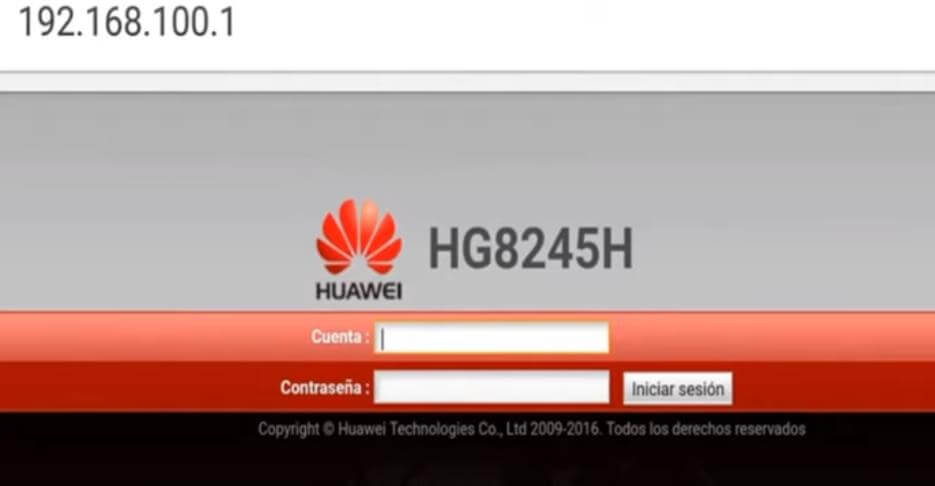
| عنوان IP | اسم المستخدم | كلمة المرور |
| 1.92.168.l00.1 | مشرف | مشرف |
| 192.168.1001 | المستخدم | المستخدم |
| 192.168.100. 1 | فارغ | فارغ |
| 192.168.l00.1 هواوي | هواوي | 1234 |
| ip: 192.168.100.1 | 192.168.l00.1 تسجيل الدخول إلى huawei | المستخدم |
| 192.168.100. q | مشرف | كلمه السر |
| 192.168.100.1.1 | TP-LINK | فارغ |